
テストの解き直しはドマスト!
とあちゃこちゃで言われている(3回目)ので色々模索中です。
これまでの①pdf切り抜き印刷②ankiアプリだと問題点(後述)があったので今回はパワポ系のプレゼンアプリを使ったサピックステスト解き直し方法の紹介したいと思います。
これまでの問題点

問題1:問いの前提分からん問題(pdf切り抜き)
答案pdfで間違えた問題を切り抜き、その画像をまとめて印刷するというお手軽方法です。但し、問いの前提情報が必要な場合は「前提情報」と「問い」の2枚の画像を取る必要があり、それをうまく繋げて印刷しないと「前提情報が何か」わからなくなる問題に陥りました。
問題2:答え分からん問題(pdf切り抜き)
間違え問題だけpdf化しておくと、どこの大問の問題かわからず、答えが分からん問題に陥りました。結局、テスト全体pdfから当該の大問の番号調べて、そこから答えを探して・・・という重労働でした(泣)
問題3:画面押して答えでちゃう問題(ankiアプリ)
間違え問題をキャプチャするのでiPad画面で字が小さく読みづらいことがあり、拡大するため画面に触ると答えが出てしまう問題に陥りました。息子もテストと同様に紙の問題に解答する方がやりやすかった様子です。
パワポを使った解き直し

概要
間違え問題のpdf切り抜きをパワポ系ソフトに一画面一問で貼り付けるやり方です。
問題がページ管理できるので、答えもページをキーに用意することができます。また、子供に解き直しするときは、1ページ4枚印刷で出力してもらいます。
以下記事が大変参考になりました。ありがとうございます!
準備
スキャナ
テスト答案をスキャンに落としてpdf化するのに使います。
ブログでも空きあらば紹介していますが、我が家ではブラザー複合機のMFC-J6983CDWを使っています。
ブログでも空きあらば紹介していますが、我が家ではブラザー複合機のMFC-J6983CDWを使っています。
リンク
パワポ系ソフト
プレゼン作成用のソフトなら何でも良いと思います。我が家はOffice高いのでKingsoftのプレゼンソフト使ってます。
テスト問題と答え
目的はテスト問題をpdf化し→答えを見ながらpdfから間違え問題を切り抜いてパワポに貼り付け→子供の誤回答を何故したか親が考えるために使います。
やり方
①問題用紙を複合機でスキャナに落としてpdf化
複合機を使ってテスト用紙をpdf化します。
②パワポ系ソフトで新規ファイル作成
ファイルを新規作成します。
後でどの問題の答えか追えるよう、ページ番号も入れます。
また、フッターにマンスリーxx、組分けxxとテスト名も入れています。
③pdfビューワで開き間違え問題をキャプチャしパワポへ貼り付け
pdfビューワ(①のpdfを表示)を立ち上げ、テストpdfからテスト答えを見ながら間違え問題をキャプチャします。※ WindowsPCだと、Shift+Winキー+Sが便利です。
キャプチャしたデータをパワポに貼り付けます。
ここで、「前提情報」が必要な「問い」の場合は前提情報もキャプチャして一緒に貼り付けます。【問題1が解決】
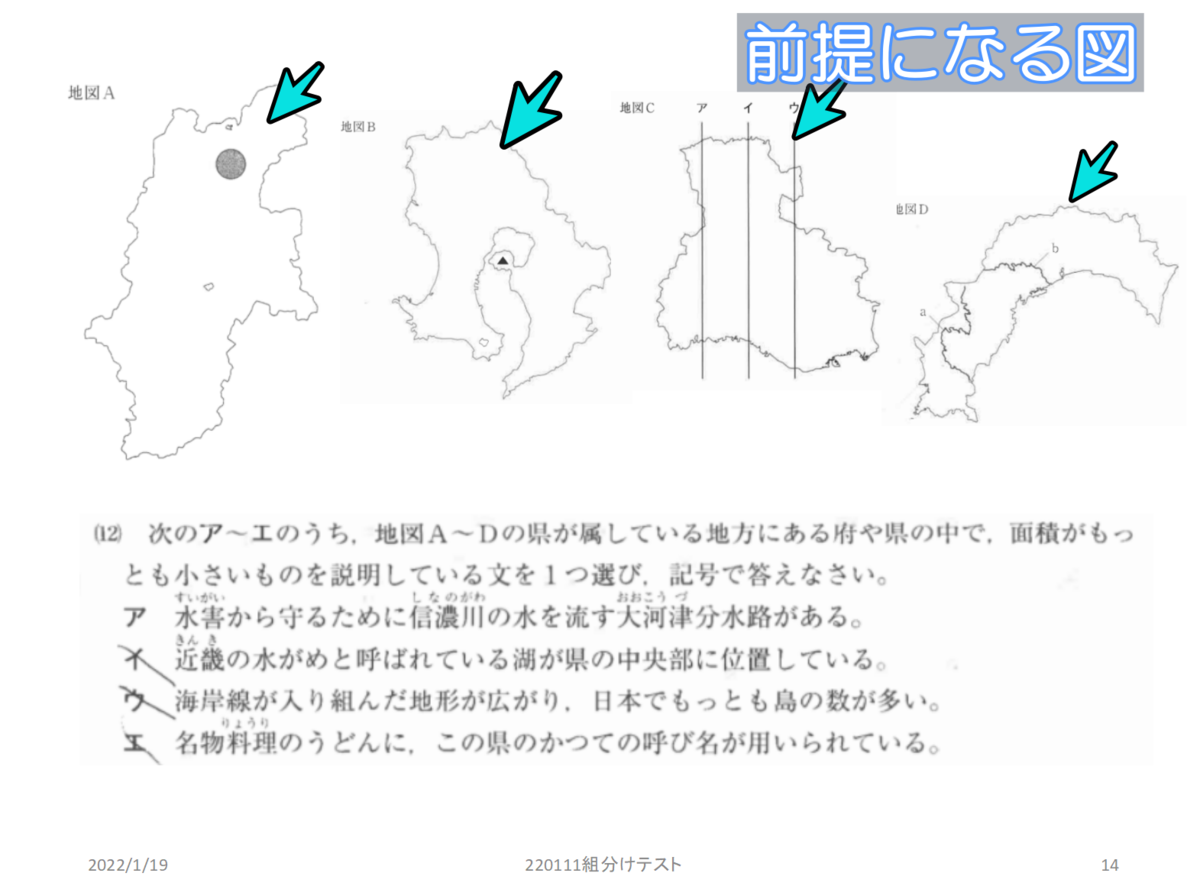
国語の記述だけは無理なので、算数・漢字・理科・社会の4つをやっています。社会などは「前提条件」の図があることが多いので、この方式だと1画面に複数入れられます
最終ページに答えを用意
解き直しのときに探さなくて住むように各ページ番号の答えを解説から調べて記載しておきます。また、このときに子供が間違えた答えや正答率も入れておくと、どれを優先でやるかとかどこでひっかかっているかの判断材料になります【問題2が解決】
答え以外を印刷して子供に解いてもらう
答えのページ以外を1ページ4枚印刷のプリンタ設定で印刷して子供に解いてもらいます。【問題3が一応解決】
とはいっても、なかなか普段はサピテキスト復習で忙しいので、範囲なしテスト前にやっています。また、間違えた理由が分かっている場合「それを気づけると次回はもっと点数伸びるよ!」と話をして気づいてもらいます。
おわりに
結構メンドイところはありますが、間違え問題を親も一緒に見直すと子供の本質的な弱点を気づくことがあるので、続けていきたいと思います。
\ランキングに参加中。クリックいただけると励みになります/